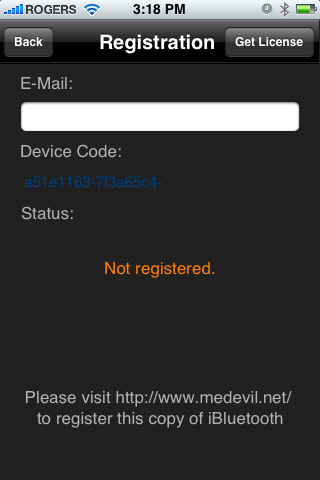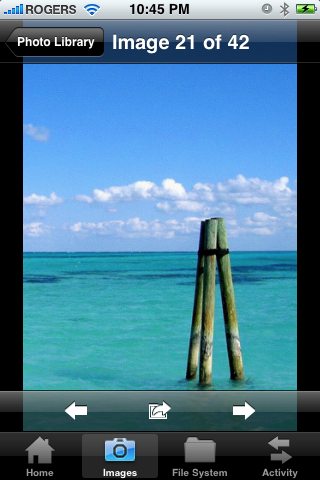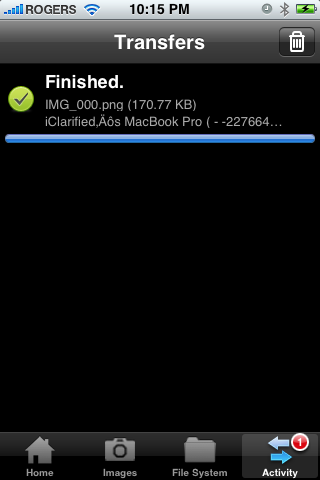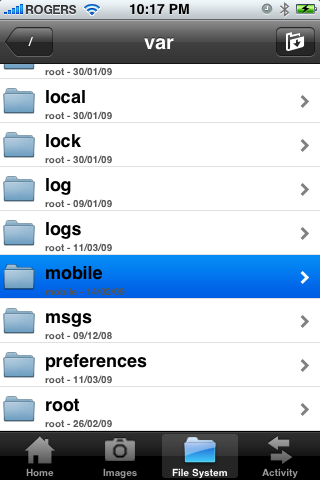| منتدي خــافــيــنــو الــشــبــح |
 عزيزي الزائر / عزيزتي الزائرة: يرجي التكرم بتسجيل الدخول اذا كنت عضو معنا او التسجيل ان لم تكن عضو وترغب في الانضمام الي اسرة منتدي http://tx2.engine.flamingtext.com/netfu/tmp20031/coollogo_com-876612896.gif سنتشرف بتسجيلك ! وشكرا ادارة المنتدي |